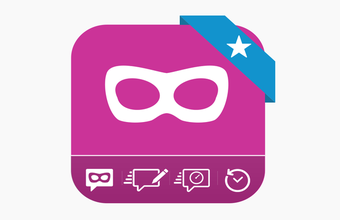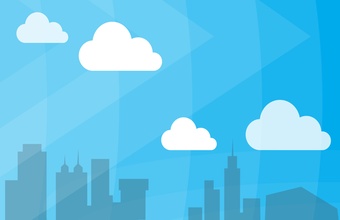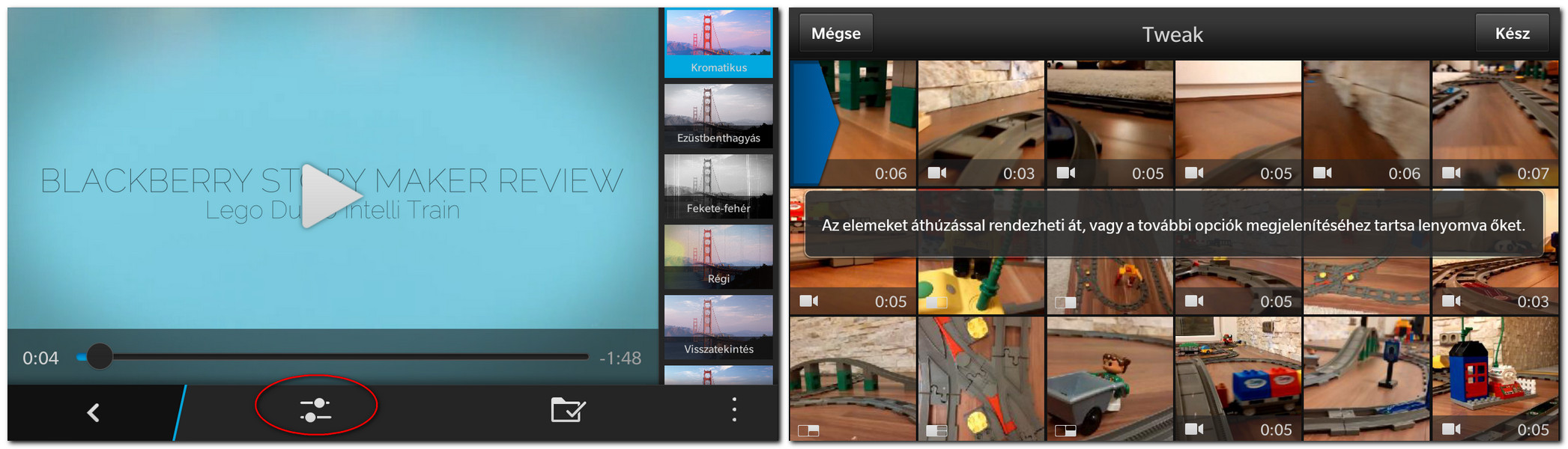A BlackBerry 10-es okostelefonok egyik fontos újítása, hogy a korábbi modellekkel szemben ezekbe a készülékekbe már egy kisebb méretű SIM-kártya passzol, amit úgy hívnak microSIM. A kisebb kártya tulajdonképpen ugyanazt tudja, mint a régebbi, nagyobb, csak értelemszerűen kisebb, ami azért jó, mert nem veszi el a helyet fontos(abb) alkatrészektől, így akár kisebb vagy vékonyabb telefonok építhetők az új méretkategória bevezetésével. Sajnos a váltásnak mindenképpen megvan az a hátulütője, hogy régi SIM-et értelemszerűen nem lehet belegyömöszölni az új készülékekbe (az új SIM-et viszont adapterrel bele lehet rakni a régi telefonokba).
Az ember ilyenkor tehát vagy elballag a mobilszolgáltatójához, és kér egy új SIM-et, vagy bemegy egy sarki GSM-boltba és méretre vágatja a kártyát, rosszabb esetben valamilyen internetes útmutató alapján maga esik neki snitzerrel meg körömollóval a kártyának. A fenti megoldások közül én csakis az elsőt preferálnám, elmondom miért.

Az utóbbi időszakban elképesztő mennyiségű panasz és megmagyarázhatatlan hibajelenség érkezett hozzánk, illetve a BerryBolthoz az új BlackBerrykkel kapcsolatban. A problémák jellege a rejtélyes újraindulásoktól kezdve a különböző szolgáltatások elérhetőségén (pontosabban elérhetetlenségén) át egészen sokszínű tud lenni, aztán hogy, hogy nem a közös pont rendszerint a barkácsolt microSIM, amit vagy otthon vágott ki a tulajdonos, vagy valamelyik hozzáértő GSM-boltban szabták ki neki olyanra, amilyen.
A jelenség létezésében persze vastagon benne vannak az operátorok is, akik sokszor pénzt kérnek el a SIM-cseréért, méghozzá olykor nem is keveset, kivéve persze, ha az előfizető a telefont is náluk veszi meg. Bár ezzel szemben kétségtelenül csábító ajánlat, amikor egy GSM "szaküzlet" párszáz forintért kivágja a microSIM-et, és legtöbbjük bizonyára nagyon meggyőzően állítja, hogy már vagy tízezerszer csináltak ilyent, nem lehet belőle semmi probléma, azért csak óvatosan a vagdosással, illetve ha a BlackBerryd megmagyarázhatatlan parajelenségeket produkál, és tudod, hogy nem "gyári" microSIM van benne, legyen gyanús, hogy a SIM-mel lehet a gond.
A fenti probléma természetesen nem csak a BlackBerryket érinti, hanem minden olyan készüléket, melyekbe microSIM passzol, vagyis az utóbbi 1-2 évben forgalomba került, közép- vagy felsőkategóriás okostelefonok közül gyakorlatilag mindegyiket.
Készítettél néhány nézhető videót és képet a BlackBerryddel és a Story Makerrel pár perc alatt generáltál egy frankó kis videoklipet belőlük? Itt az ideje, hogy végre belehuppanj a rendezői székbe és megszerkeszd saját elképzelésed szerint a filmedet!
Példaként mutatok egy kis videót, amit magam készítettem fiaim Lego motorvonat pályájáról, kizárólag a BlackBerry Z30-asom felhasználásával. Ennek a kis filmnek az érdekessége nem a művészi értéke, vagy inkább értéktelensége, hanem, hogy nagyjából megmutatom benne, hogy milyen lehetőségei és korlátai vannak annak, aki pusztán a BlackBerry telefonjának használatával kíván minél izgalmasabb videófilmeket összeeszkábálni.
Ha a klippem beindította a fantáziádat és úgy gondolod, hogy tudnál te ennél sokkal jobbat is csinálni, akkor hajrá! Olvass tovább én megmutatom, hogy miképp tudod megvalósítani az ötleteidet.
Megnyitod a Story Makert és egy előző történetedet, vagy csinálsz egy újat.
Jótanács! Először válaszd ki a film stílusát (Story Maker alapok:7. pont) és azt már később ne módosítsd, mert a telefon újragenerálja és alapértelmezettbe állítja a klipedet a stílusban beállított paraméterek szerint. Egy stílusváltással, kockáztnál egy esetleges, hirtelen felindulásból elkövetett telefon földhözvágást és a BlackBerryd gyors halálát, mivel ezzel a lépéssel, akár több órányi szerkesztgetésed mehet füstbe.
Megnyomod a jobb alsó sarokban, a hárompöttyös menüt:
- Média Módosítása: Hozzáadhatsz további képeket és videókat a klippedhez
- Zene módosítása: Megváltoztathatod a háttérzenét
- Címek módosítása: A főcím és a vége feliratokat változtathatod meg
- Tweak: További módosítások.
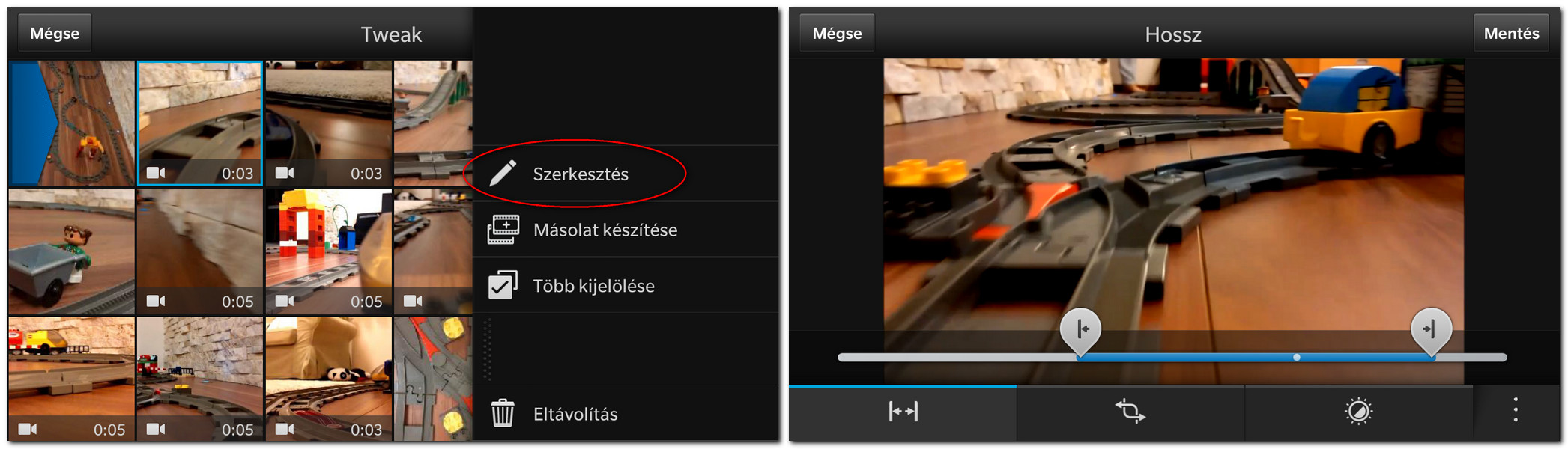
Középen lent az equalizer ikon, Tweak menü:
- Egyszerű húzással a videók és képek lejátszási sorrendjét változtathatod meg
- Egy médiát hosszabban lenyomva előugrik a menü, amiben:
- Eltávolítás: Törölni tudod a kijelölt videókat és képeket
- Másolat készítése: Akkor hasznos, amikor egy videóból több kisebb részt szeretnél beszúrni a filmedbe, vagy, ha többször szeretnéd megjeleníteni ugyanazt a képet. Így nem kell azt újra kitallózni.
- Szerkesztés: A kijelölt média hosszának beállítása, szerkesztése.
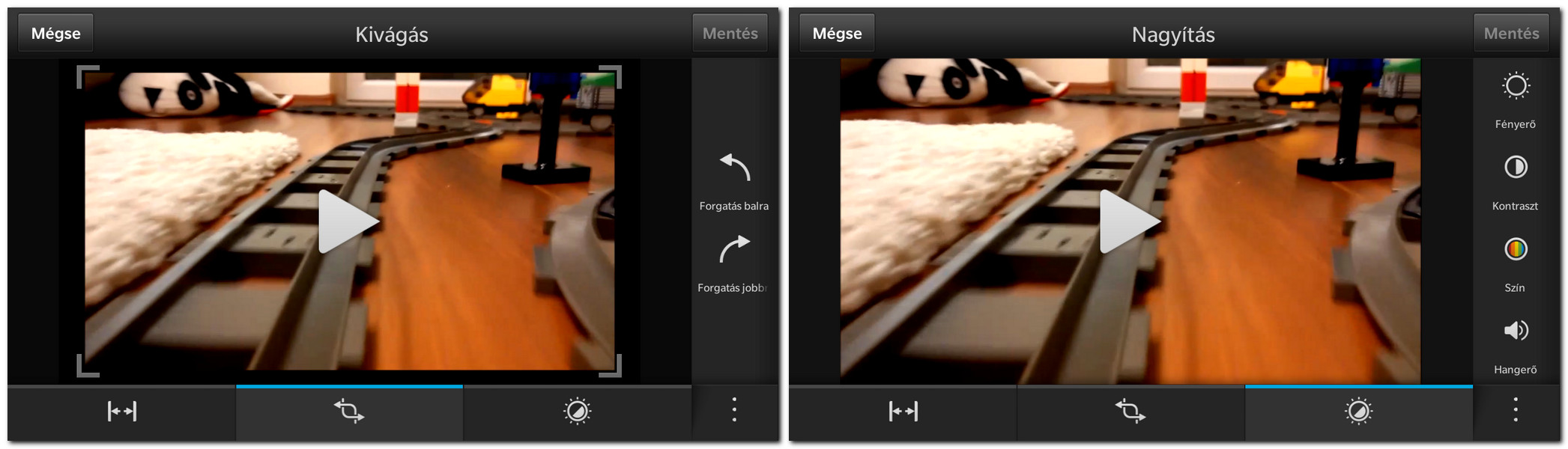
Szerkesztés:
- Videó kezdő és végpontját lehet beállítani
- Kép bejátszási idejét lehet beállítani
- A videó háttér hangerejét tudod beállítani
- A kép és videó bármely részét ki tudod vágni és el tudod forgatni
- Képnél és videónál is tudod módosítani a fényerőt, kontrasztot és a színeket
A Story Maker a BB10-zel egyidős, és ez szó szerint értendő, ugyanis az eredeti 10.0-ás operációs rendszerrel megjelent verzión a mai napig egyetlen sort sem módosítottak a készítők, ami nem is olyan nagy baj, mivel egyébként remekül működik.
Amit szeretek a Story Makerben:
- Stabil
- Gyors
- Ha nem szerkesztesz benne, akkor eccerű (két cével!), mint a faék
- Látványos videók és diavetítések készítésére tökéletes
Ami nekem hiányzik Story Makerből:
- Sokkal több előre beállított stílus (most 6 db van.)
- Kezdő- és végfeliratokon kívül, további szövegek beszúrásának a lehetősége. (Azért létezik megoldás, de erről majd később írok.)
- Videó kezdő és végpontját jelölő csúszkák közé mindenképp kellene egy lejátszási csúszka a helyes beállítás ellenőrzéséhez
BlackBerry Z30 flip bőrtok tesztemben már említettem, hogy egyetlen igazi bajom vele, hogy sajnos a belső filc nagyon hamar elkoszolódik. Gondolom a jelenség mindegyik kinyitható mobiltelefon tokot érinti, legfeljebb a koszolódás mértékében lehet eltérés.
Mikor a Z30 tokom belsejének koszmennyisége elérte a számomra már vállalhatatlan szintet, úgy döntöttem lecserélem, de előtte minden mindegy alapon, gondoltam megpróbálom megtisztítani, hiszen egy próbát megér a dolog. Biztos voltam benne, hogy belső borításon éktelenkedő zsíros-koszos bevonatot maximum tisztítószeres-zsíros-koszos bevonattá tudom csak változtatni, de kellemesen kellett csalódnom. A próbálkozásom sikerrel járt és a végén, a nemrég még ocsmány belsejű Z30 tokom tisztán ragyogott, mint a szűz hó.
 Q5 Flip tok tisztítás előtt és után
Q5 Flip tok tisztítás előtt és után
Fellelkesedve a sikeremen a műveletet megismételtem a feleségem kevésbé koszos, inkább csak alapozóval és pirosítóval gazdagon bevont belsejű Q5 flip bőrtokján is. Ezt már dokumentáltam, és az eljárást most megosztom veletek.
A tisztításhoz szükséges:
- Szivacs
- Kemény plasztik lap, mondjuk egy bankkártya
- Puha, száraz rongy
- Valamilyen szőnyeg- és kárpittisztító szer. Az, hogy én milyent használtam, azt nem árulhatom el, de jó lesz az, ami otthon egyébként „van ish”.
Tisztítás:
- Kiveszed a telefont a tokból.
- Átitatod a szivacsot egy kis szőnyegtisztítóval és óvatosan a koszos felülethez nyomkodod, ameddig bőséges hab nem képződik rajta.
- Hagyod hatni a habot kb. három percig.
- A plasztik lappal a tok széle felé kipréseled az összes tisztítószert, majd a ronggyal kinyomkodod és felitatod a maradék nedvességet (NE dörzsöld!).
- Hajszárítóval megszárítod.

A műveletet szükség szerint, néhány havonta meg kell ismételni és sajnos utána pár napig tisztítószer szaga lesz a telefonodnak.
Legutóbbi videofilm készítési tanácsaim végén megígértem, hogy megismertetlek benneteket a BlackBerry beépített videofilm generátorával a Story Makerrel. Ez az alkalmazás lehetővé teszi, hogy a filmed vágásához ne kelljen a felvételeidet a számítógépedre menteni, majd ott hosszú órákat a szerkesztgetéssel tölteni. Vele pár perc alatt, előre elkészített sablonokkal, mindenféle gyakorlat nélkül tudsz, szórakoztató, érdekes filmeket készíteni és megosztani, mindezt játszi könnyedséggel.
Ha van egy csomó remek videó a telefonodon, ami nem remegős, nem portréállásban vagy ellenfényben készült, jól komponált és még érdekes a tartalma is, akkor készen állsz rá, hogy egy érdekes filmé gyúrd őket össze a Story Makerrel.
Videofilm készítése.:
- A felvételeidet, ha szükséges a jobb eredmény érdekében, a telefon beépített kép és videó szerkesztővel szerkeszd meg.
- Ahhoz, hogy a film készítésénél könnyebben ki tudd majd őket választani, a Fájlkezelővel érdemes mindet egy mappába rendezni.
- Indítsd el a Story Makert és nyomd meg a Történet létrehozása ábrát
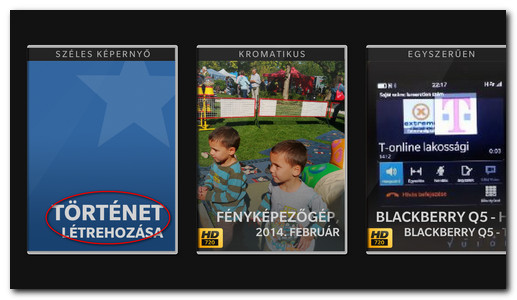
- Jelöld ki azokat a fotókat és a videókat, amiket szeretnél a filmedben látni
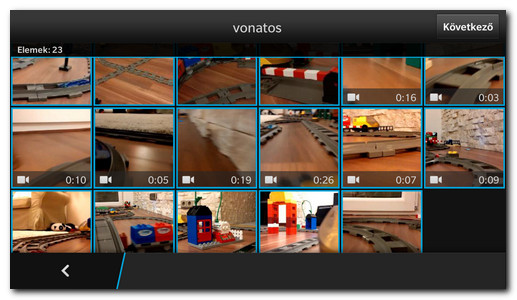
- Jelölj ki egy aláfestő zenét. A Mintazenékben találsz előre telepített filmzenéket.
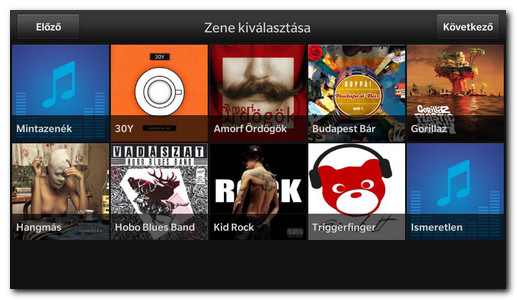
- Töltsd ki a címkéket
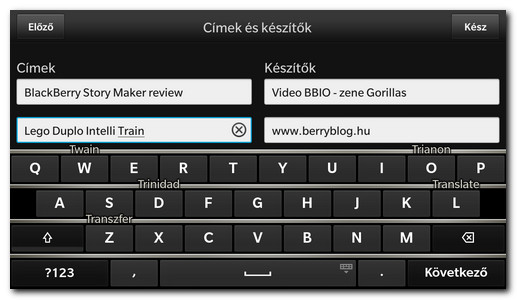
- Jobb oldalon válaszd ki a film stílusát és nézd meg az "előzetest". Mind a hat stílus teljesen más hatást eredményez.
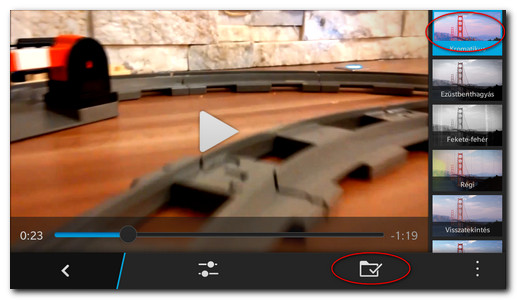
- Ha tetszik, nyomd meg alul a "mappa-pipa", mentés ikont
- Várd meg míg a telefon elkészíti a filmedet, amit az SD kártya Videos mappájába ment. (Ez a beállításokban módosítható)
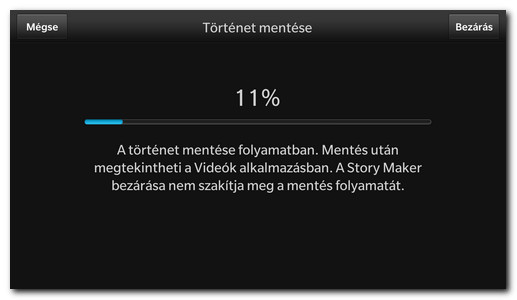
- Kész, a végén megnézheted, vagy akár meg is oszthatod másokkal a remekművedet
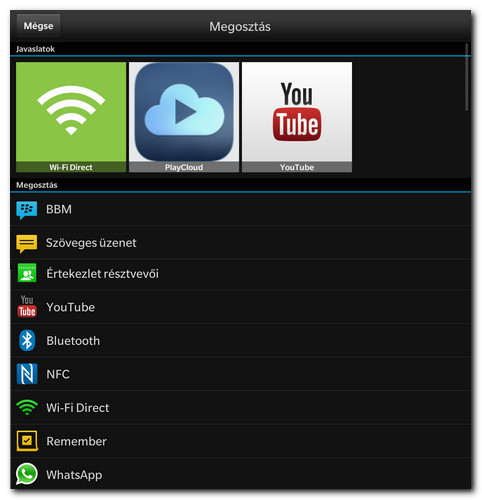
Ugye, hogy nem túloztam, amikor azt állítottam, hogy könnyű és gyors dolog szórakoztató videót készíteni? A baj csak az, hogy mindent automatikusan generált a Story Maker. Ha szeretnél kicsit belenyúlni a készítés menetébe, akkor olvasd el a következő cikkünket, amiben a haladó beállításokkal foglak megismertetni benneteket.
Régi fotós közhely, hogy az a legjobb fényképezőgép (és videokamera), ami nálad van. Napjaink életvitelére lefordítva ez annyit tesz, hogy a mobiltelefonunk kamerája a „legjobb” kamera, hisz az gyakorlatilag mindig nálunk van. Mindenki használja is, mindenféle ész és értelem nélkül, legyen az anyóka, vagy kamaszgyerek és bár ezzel még önmagában nincs semmi baj, legfeljebb akkor, ha nekünk, barátoknak és családtagoknak végig kell szenvednünk a képünkbe nyomott okosfonon tárolt galéria teljes tartalmát. Pedig, ha csak tizenöt percet szánnának az emberek a kép és videó készítés fortélyainak elsajátítására, már más lenne a helyzet és, akár már élvezhető pillanatokat szerezhetnének az ismerőseiknek (meg hosszabb távon saját maguknak is). Ezzel pedig végeredményben jelentős mértékben csökkenthetve környezetük nagyfokú médiaszennyezését.
Ebben az általános érvényű (tehát értelemszerűen nem csak Berrysekre vonatkozó) posztban eme magasztos cél érdekében összefoglaltam, és 18 pontba szedtem, hogy szerintem videokészítés közben melyek a legjellemzőbb hibáink és hogyan lehetne javítani az előállított filmek élvezeti értéken.
- Ne rángasd a telefont össze-vissza! A kamera, csak egy pontot vegyen. Például családi ebéd esetében az asztalt, nyaraláskor a tengerpartot. Ha mégis szükséges mozogni, akkor kamerázás közben nyugodt, lassú, megfontolt mozgásokat végezz!
- Sétálás közben ne kamerázz! Hiszen könnyen elszédülhetsz tőle te is és az is, aki visszanézni.
- Ne videózz portréállásban! Nem, nincs olyan szoftver, ami utána úgy el tudná forgatni a képet, hogy ne legyen rajta minden eldöntve (még iPhone-ra se!), és ha kivágunk belőle egy tv-hez igazítottat, akkor biztosan elveszik a tartalom kétharmada.
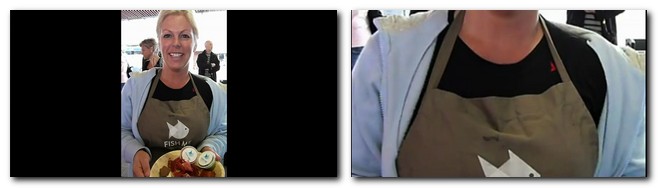
- Komponáld a képet! Semmi ne legyen fölösleges rajta, de ha mégis, akkor azt a BlackBerry beépített videó és kép szerkesztőjével vágd le róla és ha kell egy kicsit javítsd fel a képet!
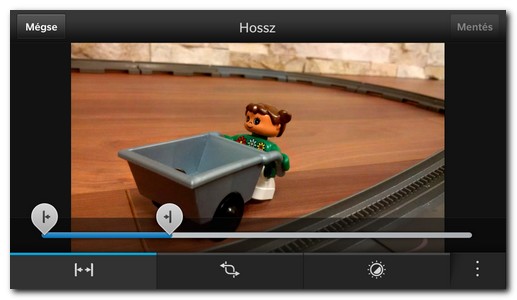
- Tartsd be a harmadolási szabályt! A kép szélességét és magasságát három egyforma részre osztjuk, és az osztásvonalra tesszük a motívumot. Így a kép szélére kerül ki a lényeg, nem pedig középre.

- Kerüld a Zoom használatát! Jelenleg még nem lehet a BlackBerrykkel zoomolni, de pletykák szerint a következő frissítéstől már igen. Ha mindenképpen használod a digitális, vagy a „lábzoomot”, akkor lassan közelíts rá a lényegre, ne tegyél hirtelen mozdulatokat.
- Ne kamerázz fénnyel szemben! A sok fény miatt ugyanis az alakok nem látszódnak, a lényeg pedig sötét lesz.

- Helyezd szilárd helyre, esetleg állványra a telefont! Így elkerülheted a remegős képeket. Ha erre nincs lehetőséged, próbáld a két kezeddel megtartani a telefont, támaszd a mellkasodhoz, alulról támaszd meg az egyik kezeddel.
- Ne kamerázz feleslegesen! Egy kirándulás, vagy családi esemény ne az állandó dokumentálásról szóljon! Így elrontod mindenki szórakozását és te is lemaradsz az eseményekről.
- Tudatosan használd a kamerát! Mindig gondold végig, hogy mi lesz később is érdekes, vágás során milyen filmet képzelsz el, és próbálj ennek megfelelően használni a telefonod kameráját.
- Tartsd egyenesen a telefont! Figyelj, hogy ne lógjon bele a képbe a kezed, és ne lógjon a telefon a kezedben. Próbáld azt vízszintesen tartani.
- Törölj! A rossz képnek vagy videónak a kukában a helye. Hiába nőtt a szívedhez, csak rontana a végső eredményen. Töröld le és felejtsd el!
- Vágj! Egy hosszú videó egyben rém unalmas, senki nem nézi meg. Használj valamilyen videofeldolgozó programot, mondjuk a BlackBerry Story Makert, ha már úgyis ott van a telefonodon és vágd meg vele a filmed.
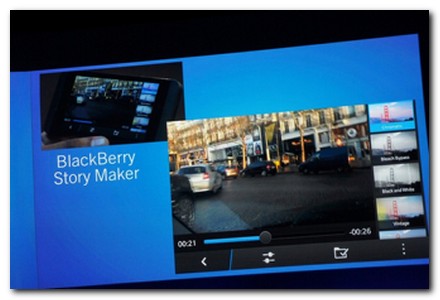
- Használj gyors képváltásokat! Jancsó hosszú snittekkel operált, de ő tudta, hogy mit csinál és egy zseni volt. Hidd el, te a lába nyomába nem érsz, úgyhogy te csak használj rövid, maximum 10-15 másodperces vágásokat, így végül nem lesz unalmas a filmed és talán végig is nézi valaki.
- Ne csinálj hosszú filmeket! A ma embere videoklipekhez van szokva. Öt percnél hosszabb videót szinte senki nem néz végig, ezért vágd úgy, hogy lehetőleg ne legyen 3-4 percnél hosszabb a filmed.
- Keverj alá zenét! Egy unalmas videót is fel tud dobni egy hangulatos zene, hát még egy érdekeset.
- Merj művészkedni! Mindenhol lehet művészi képeket és videókat készíteni. Vedd észre azokat a dolgokat, amiket más nem.
+1. Rúgd fel a szabályokat! Bizony, felejtsd el az előző tanácsaimat és csináld teljesen másképp, akár lenyűgöző is lehet az eredmény. Csak kicsi az esélye, de nem lehetetlen!
Következő cikkemben a BlackBerry Story Maker használatában fogok segíteni nektek.
Ha a BlackBerry10-es telefonodon, vagy a Playbookodon csak villog a vörös fény, ahelyett, hogy tenné a dolgát rendesen és elindulna, az sosem jelent jót. Ilyenkor jó eséllyel a készülék operációs rendszere valamiért megsérült. Pánikra azonban semmi ok, ritka hardverhibákat leszámítva szinte mindig újra lehet telepíteni a rendszert és vissza lehet állítani az eredeti gyári állapotot.
Figyelmeztetés: A következő eljárás törli az összes adatot és alkalmazást a BlackBerry készülékről. Ha lehetséges, készíts biztonsági másolatot az adatokról az művelet elindítása előtt.
Mielőtt folytatnád, töltsd le és telepítsd (vagy frissítsd) a BlackBerry Link-et!
A BlackBerry 10 operációs rendszerű telefon, vagy PlayBook OS, újratöltéséhez kövesd az alábbi lépéseket (Windows BlackBerry Link verzió 1.2.3.23):
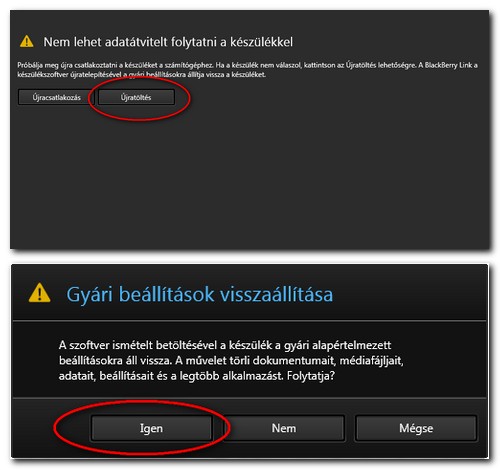
- Nyisd meg a BlackBerry linket
- Ellenőrizd, hogy a számítógép csatlakozik az internethez
- Kapcsold ki a BlackBerry 10 okostelefont vagy a PlayBookot
- Csatlakoztasd a készüléket a számítógéphez, az USB-kábellel
- Mikor az eszközt felismeri a BB Link, kattints az eszköz nevére
- Ha a Link feldob egy ablakot, amiben közli, hogy nem lehet adatátvitelt folytatni a készülékkel, akkor nyomj Újratöltést, majd a "Gyári beállítások visszaállítása" ablakban igent
- Ha nem ez történik, akkor kattints a Linkben a Beállítások gombra a jobb felső sarokban
- A bal oldalon kattints az Készülékszoftver Újratöltésére
- Kattints az Újratöltés gombra
- Kattints az OK gombra
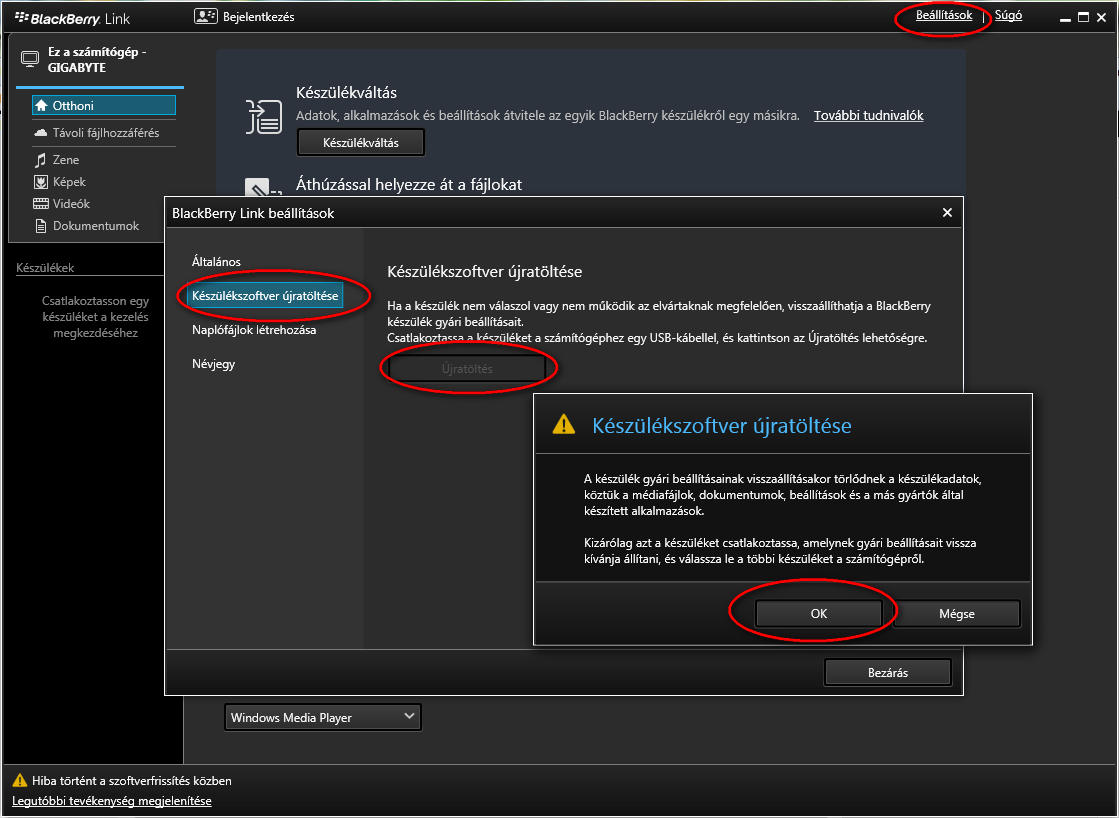
Ez a folyamat letölti és újratelepíti a készülék szoftverét, ami lehet akár több mint egy óra is. Közben a készüléken folyamatos zöld fény fog világítani. Ne húzd ki a BlackBerryt az USB csatlakozóból, amíg az eljárás be nem fejeződik. Utána egyszerűen újra állítsd be a készüléket, és állítsd vissza a korábbi biztonsági másolatot.